Rakenduse kustutamine Android Marshmallow'is
Google Play pood pakub lihtsat võimalust uute rakenduste leidmiseks ja installimiseks. Võib juhtuda, et peate teadma, kuidas rakendust Android Marshmallow kustutada, kui see pole kasulik või kui te ei kasuta seda eriti sageli.
Meie allolev juhend näitab teile, kuidas Marshmallow rakendust kustutada mitmel erineval viisil. Võite kasutada seda meetodit, mis on teile kõige mugavam.
Rakenduse desinstallimine Androidi Marshmallow telefonis
Allpool toodud toimingud viidi läbi opsüsteemi Android Marshmallow versiooni käitavas Samsung Galaxy On5. Selle artikli esimeses osas näidatakse teile, kuidas rakendust telefoni menüü Seadistused abil kustutada. Artikli teises osas näidatakse teile, kuidas rakendust avaekraanilt kustutada.
1. samm: avage kaust Rakendused .

2. samm: valige suvand Seadistused .
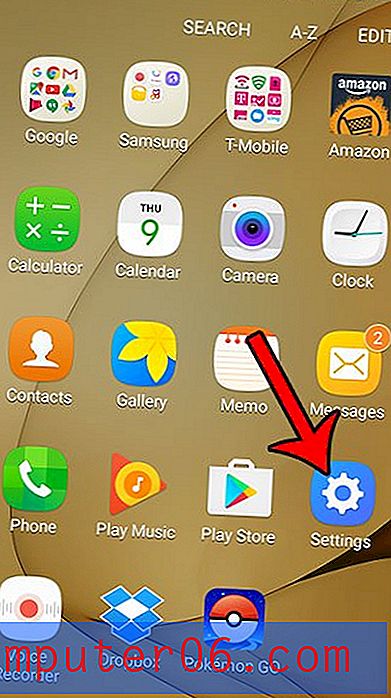
3. samm: kerige alla ja valige suvand Rakendused .
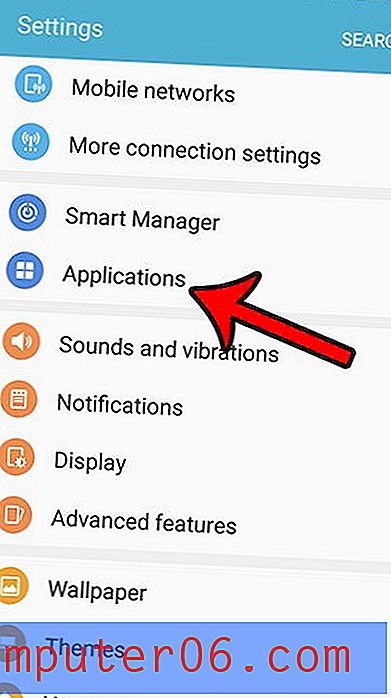
4. samm: puudutage ekraani ülaosas rakendusehaldurit.
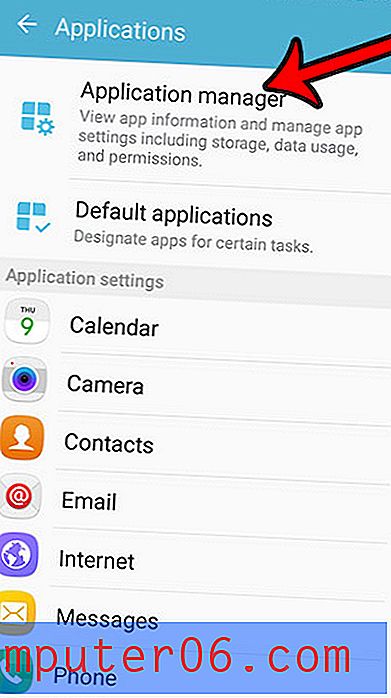
5. samm: kerige alla ja valige rakendus, mille soovite oma Marshmallow telefonist kustutada.
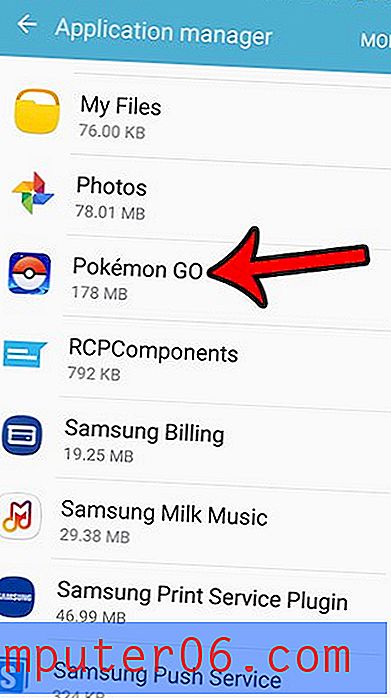
6. samm: puudutage ekraani ülaservas nuppu Uninstall .
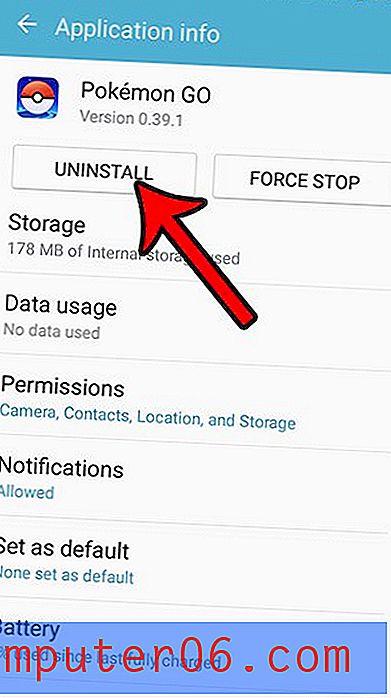
7. samm: rakenduse kustutamise kinnitamiseks puudutage nuppu OK .
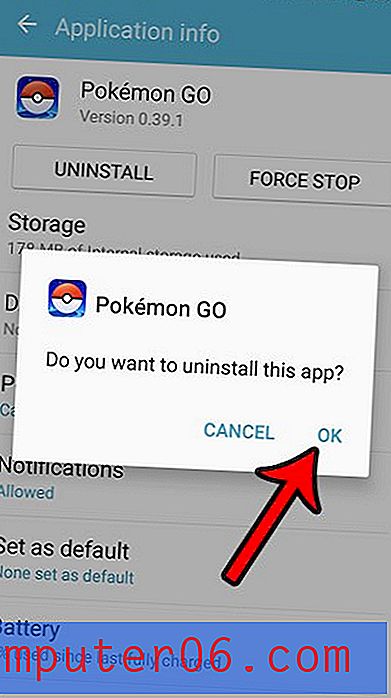
Rakenduse saate ka Android Marshmallow'is kustutada, avades rakenduse salve.
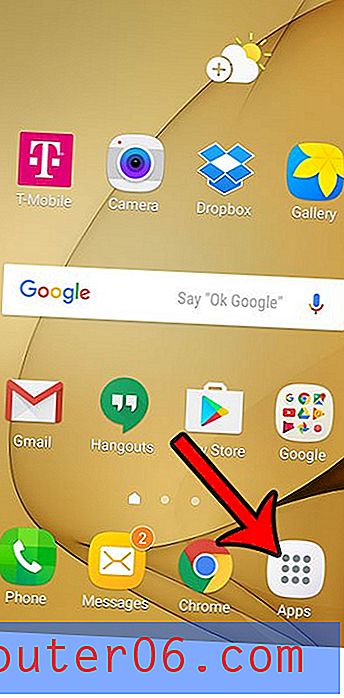
Seejärel koputage ja hoidke rakendust, mille soovite kustutada.
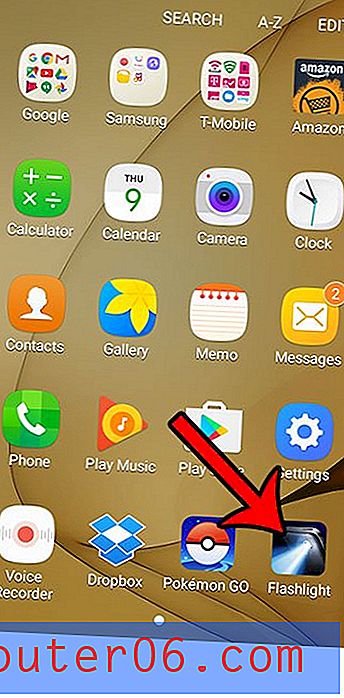
Seejärel saate rakenduse lohistada ekraani ülaosas olevale ikoonile Desinstalli .
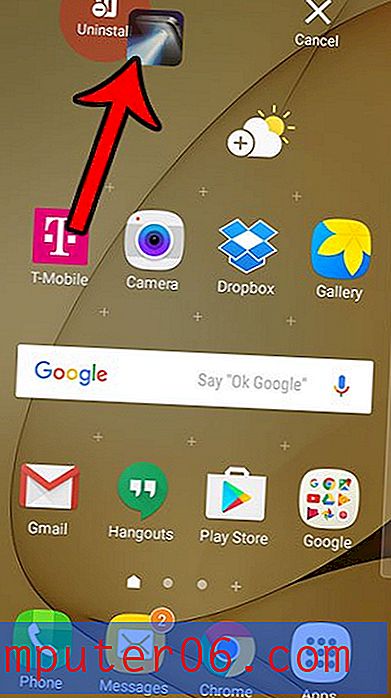
Seejärel koputage selle oma telefonist eemaldamiseks ekraani keskel nuppu OK .
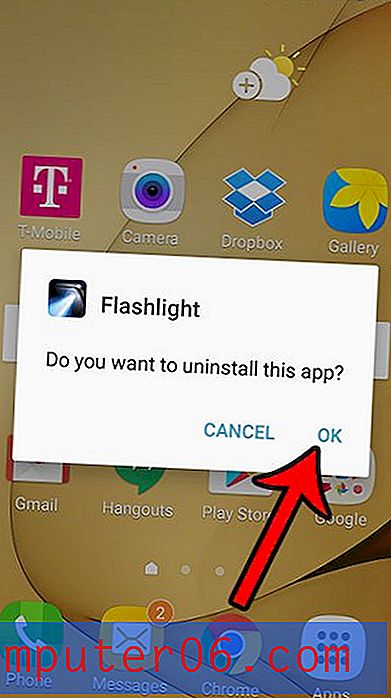
Pange tähele, et mitte kõiki teie rakendusi ei saa desinstallida. Kui proovite mõnda oma rakendust kustutada ja see ütleb Keeldu, ei saa te seda tegelikult kustutada. Lisaks, kui proovite rakendust avaekraanilt desinstallida ja seda ei saa desinstallida, siis prügikasti ikooni ei kuvata.
Kas soovite jäädvustada oma Androidi ekraanil pildi, et saaksite seda kellegagi jagada? Siit saate teada, kuidas Android Marshmallowis ekraanipilti teha ja oma galeriisse salvestatud pilti luua.



